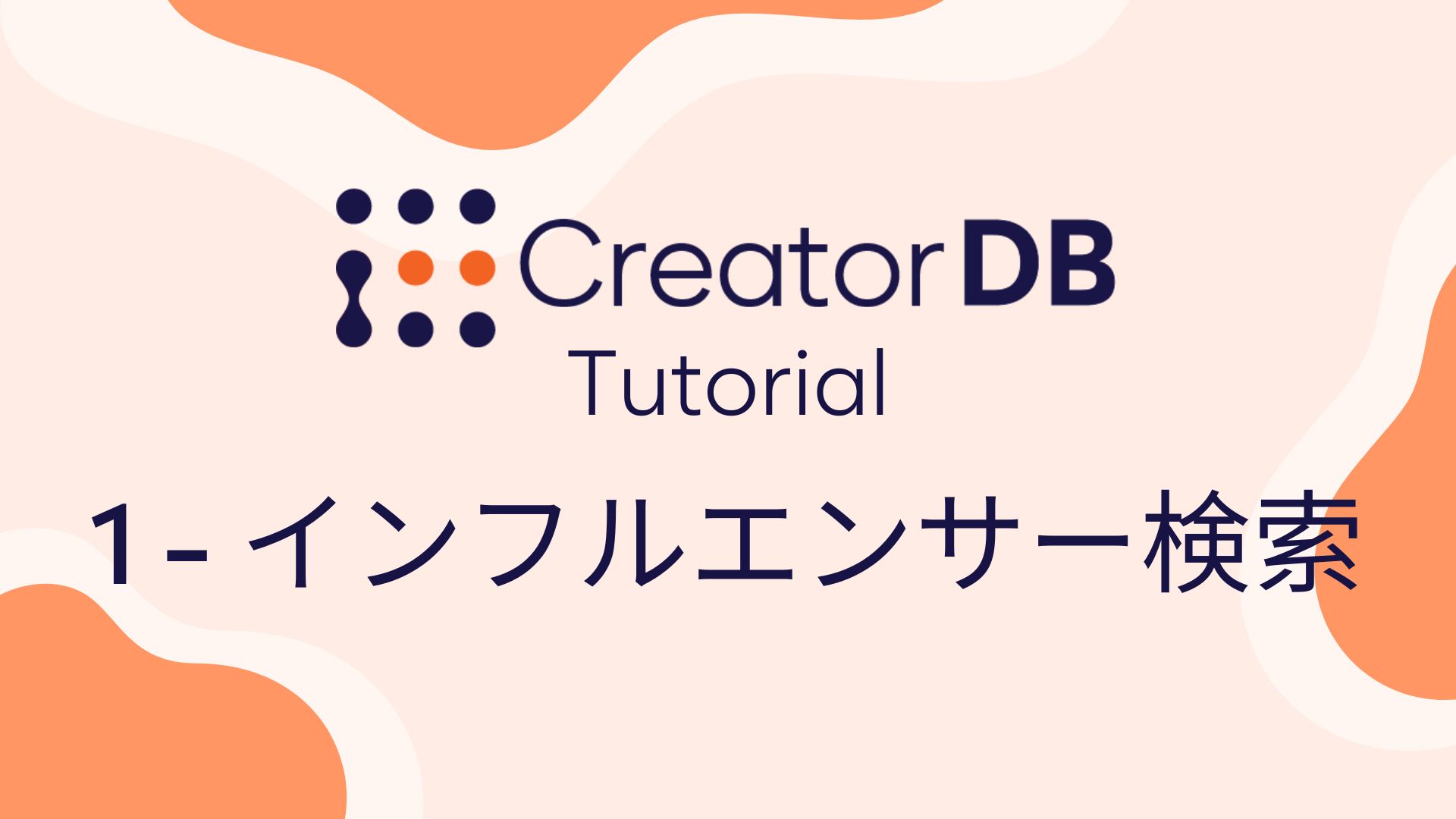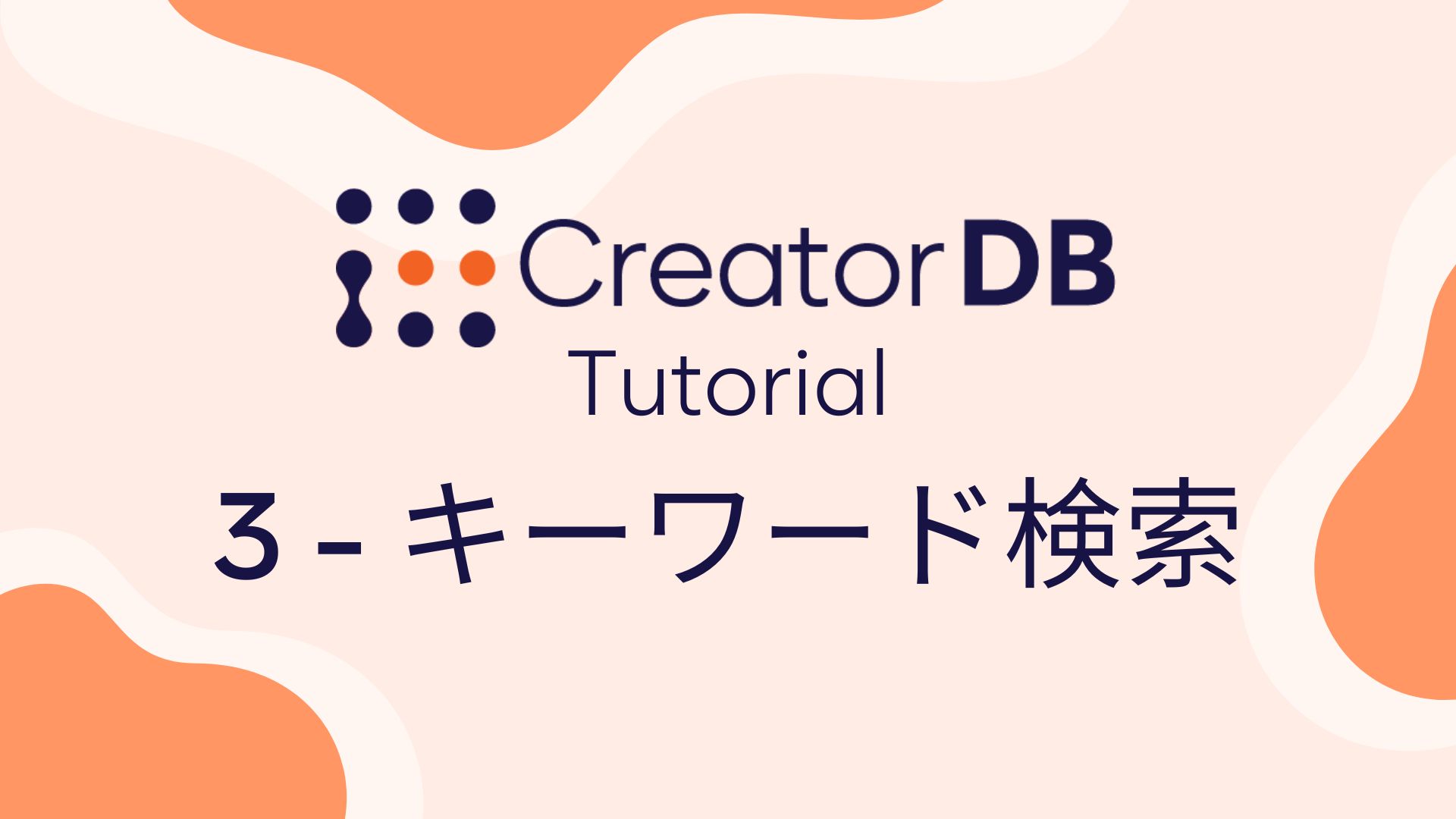CreatorDBの最も強力なツールは、79個のフィルターを用いたデータベース検索です。YouTube、Instagram、TikTokを跨いで、まさに必要なインフルエンサーを正確に見つけ出すことができます。
ここでは最初の検索の設定方法とたった1分でインフルエンサーを見つける方法をお見せしたいと思います。
ステップ1 – 発見
CreatorDBの発見ページに進んでください
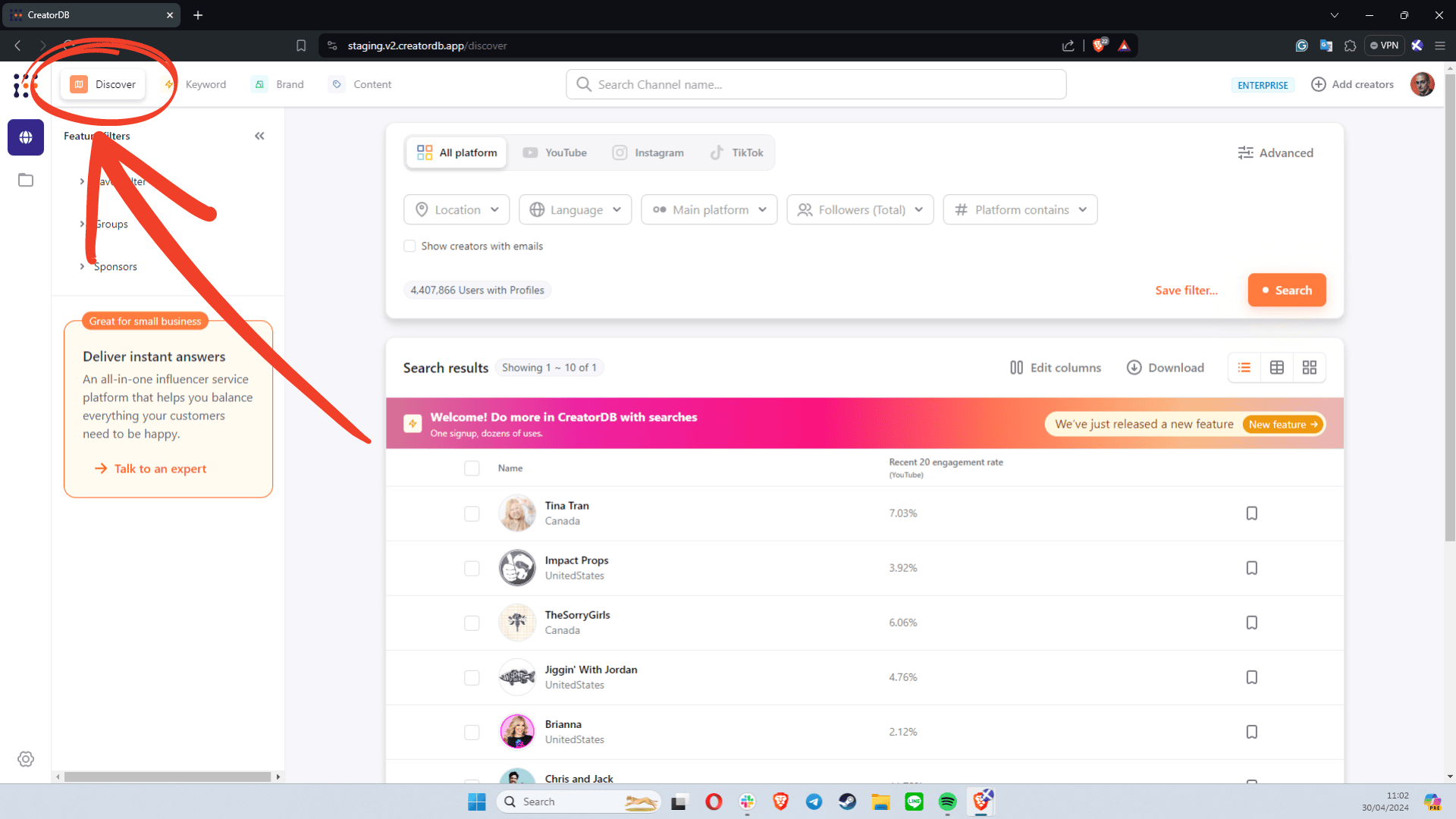
ステップ2 – 検索(全プラットフォーム)
フィルターを使用してデータベースを絞り込み、必要なインフルエンサーを見つけます。
CreatorDB検索では、使用したいプラットフォームを選択するか、すべてのプラットフォームを横断して検索できます。
全プラットフォーム検索を使用する場合、次の項目を選択できます:
- 位置情報(1)、
- 言語(2)、
- クリエイターのメインプラットフォーム(3)、
- すべてのプラットフォームにわたる総フォロワー数(4)、
- 活動しているプラットフォーム(5)。
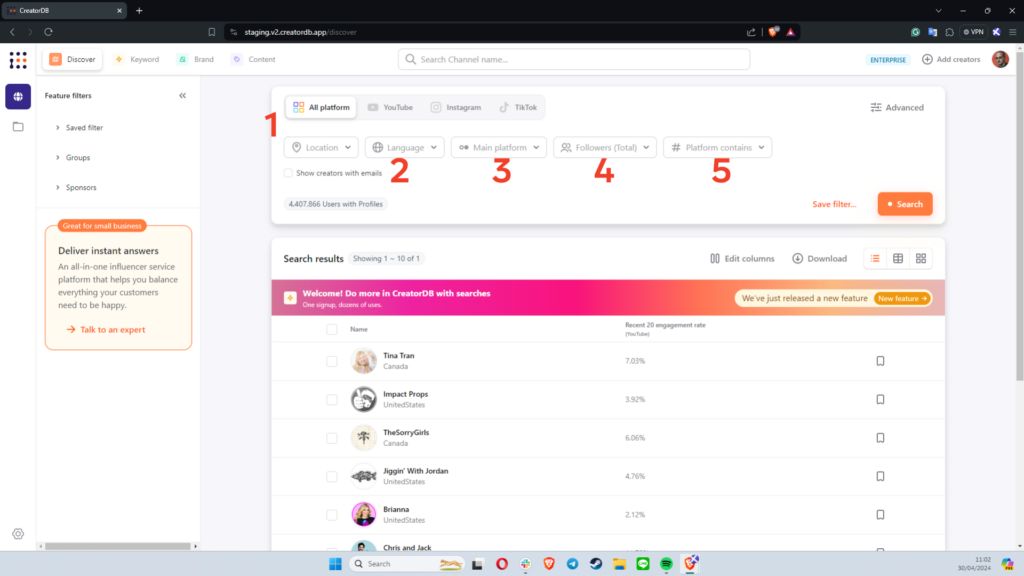
検索条件の下にあるボックスをチェックすると、データベースにメールアドレスが登録されているクリエイターに検索を限定します。
しかし、以下のようにプラットフォーム固有の条件と組み合わせることもできます:
ステップ2.1 – 検索(YouTube)
YouTubeの指標のみを見るを選択した場合、CreatorDBは特定の指標とコンテンツのカテゴリーを深く掘り下げます:
- チャンネルでは、チャンネルの登録者数とコンテンツのカテゴリーが表示され、トピックはニッチよりも上位のカテゴリーです(1)。
- 直近のビデオ20では、エンゲージメント率、平均視聴回数、平均いいね数、平均コメント数などの指標でチャンネルをフィルタリングできます(2)。
- 最終的に、オーディエンスの人口統計を使用して、フォロワーに基づいてクリエイターを選択できます(3)。
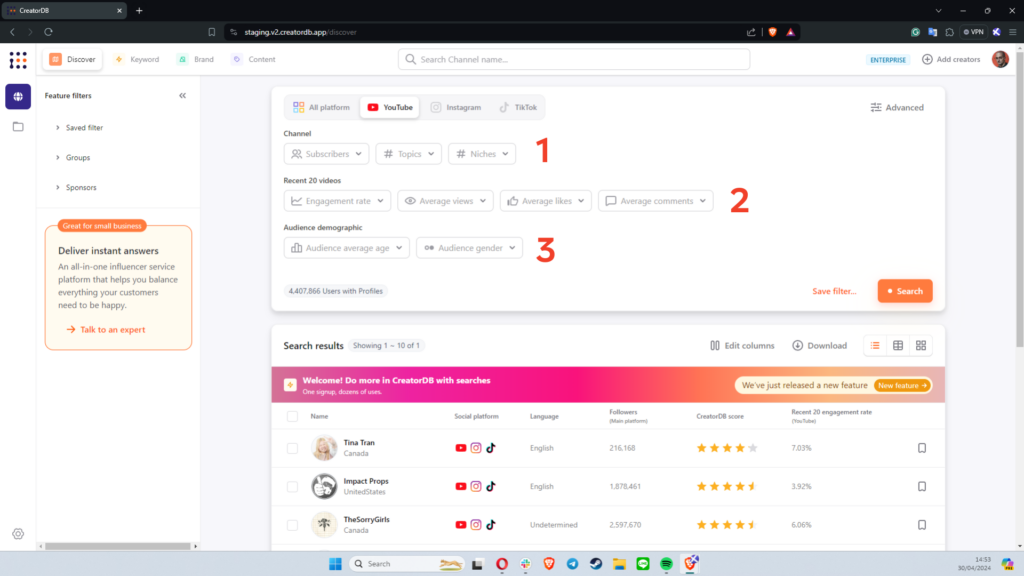
ステップ2.2 – 検索(Instagram)
Instagramの指標のみを見るを選択した場合、当社のデータベースでは以下を選択できます:
- プロフィールの投稿数(1)
- フォロワー数(2)
- アカウントのエンゲージメント率(3)
- コンテンツカテゴリー(4)
- 投稿ごとの平均いいね数(5)
- 投稿ごとの平均コメント数(6)
検索を認証済みアカウントおよび/またはビジネスアカウントにのみ絞り込むことを選択できます。
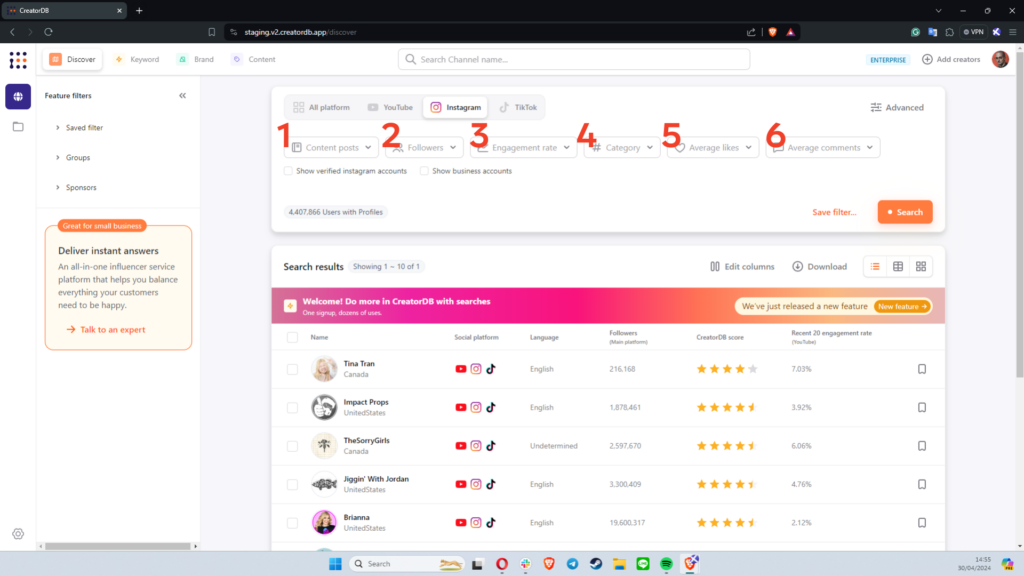
ステップ2.3 – TikTokフィルター
TikTokベースの検索を見るとき、結果を以下に基づいてフィルタリングできます:
- プロフィールのビデオ数(1)
- プロフィールのフォロワー数(2)
- プロフィールのエンゲージメント率(3)
- ビデオごとの平均ハート数(4)
- ビデオごとの平均コメント数(5)
- ビデオごとの平均シェア数(6)
- ビデオごとの平均再生回数(7)
下部のチェックボックスを選択して、認証済みアカウントのみを表示できます。
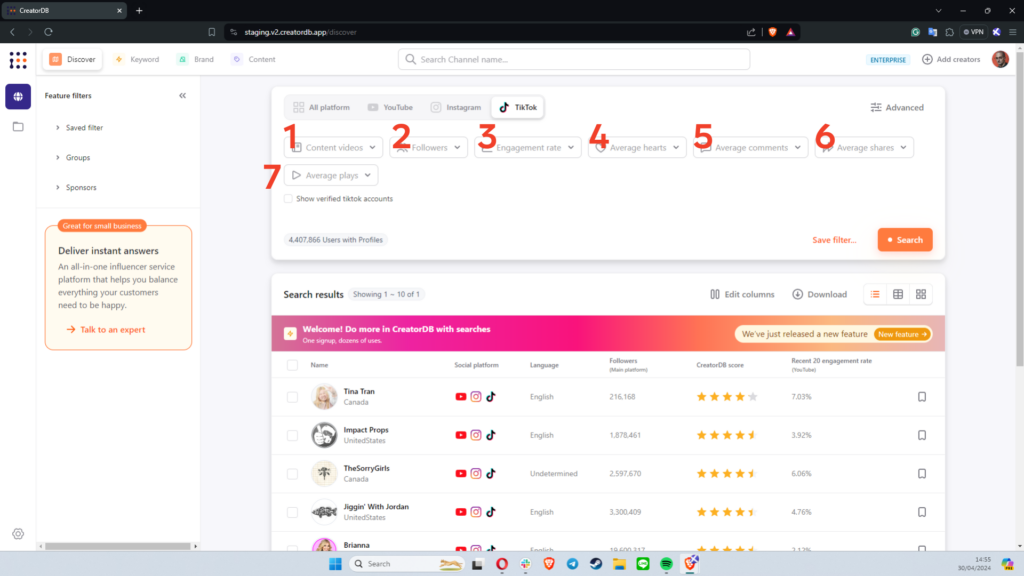
ステップ3 – 検索結果
すべての条件を設定したフィルターで検索すると、検索カードの左下に条件に合致するプロファイルの数が表示されます。
この検索を頻繁に繰り返す予定がある場合は、フィルターを保存することを選択でき、それらは左側のトレイの保存済みフィルタータブに表示されます。
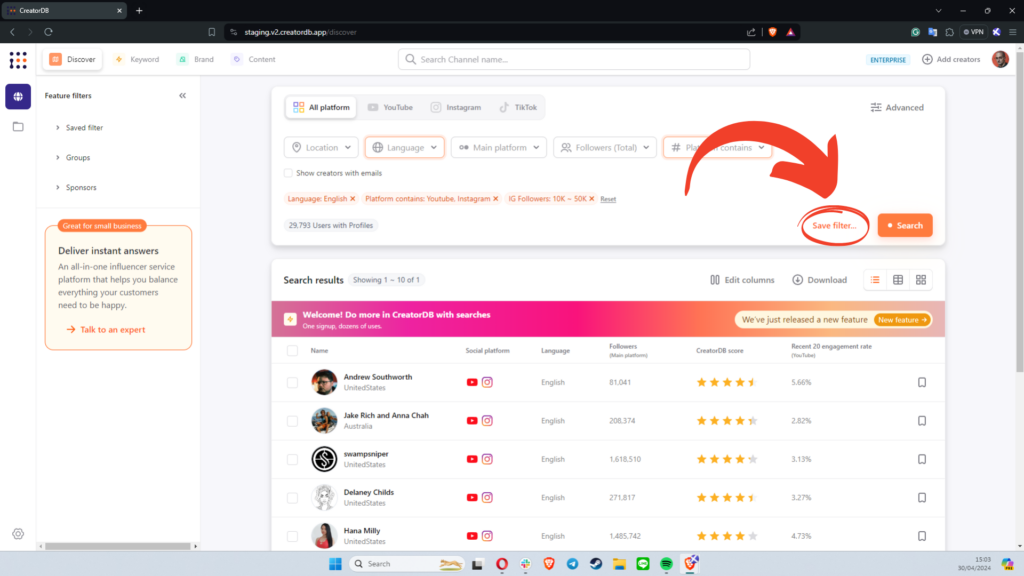
すべてのフィルターが正しく設定されたら、検索ボタンを押すとコンテンツクリエイターのリストが表示されます。
CreatorDBの検索結果は、テーブルリスト(デフォルト)、水平カード、垂直カードの3つの異なるビューで利用できます。各ビューには強みがあり、カードビューはプロフィールを開かずに各クリエイターのコンテンツをよりよく一目で確認できます。
テーブルビューはプロファイルの評価と比較に最も柔軟です。
検索結果の上にある「列を編集」ボタンをクリックすることで、表示する指標を選択できます。
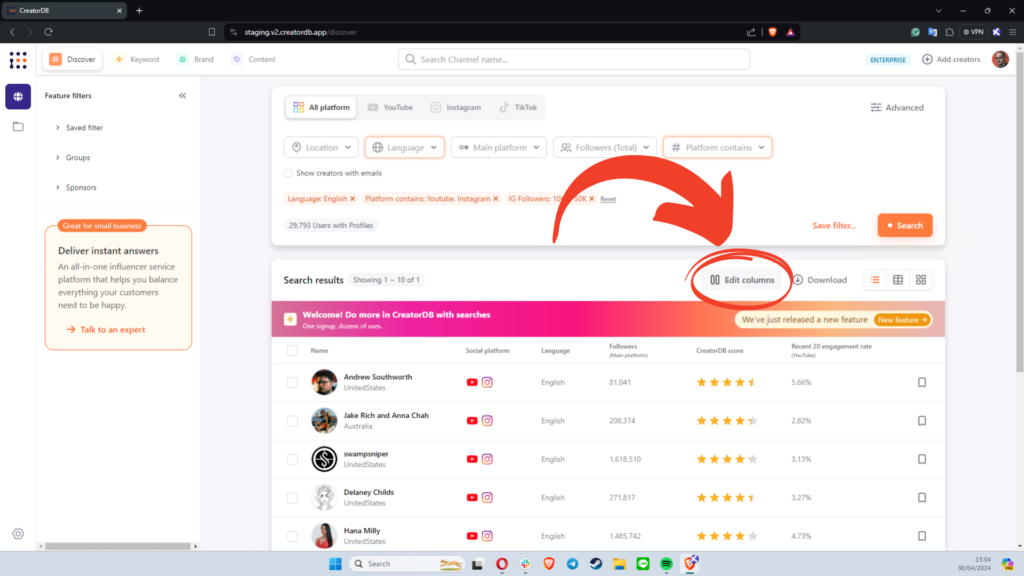
データを選択して表示し、必要ないものを非選択することで、一目で重要な内容を確認できます。
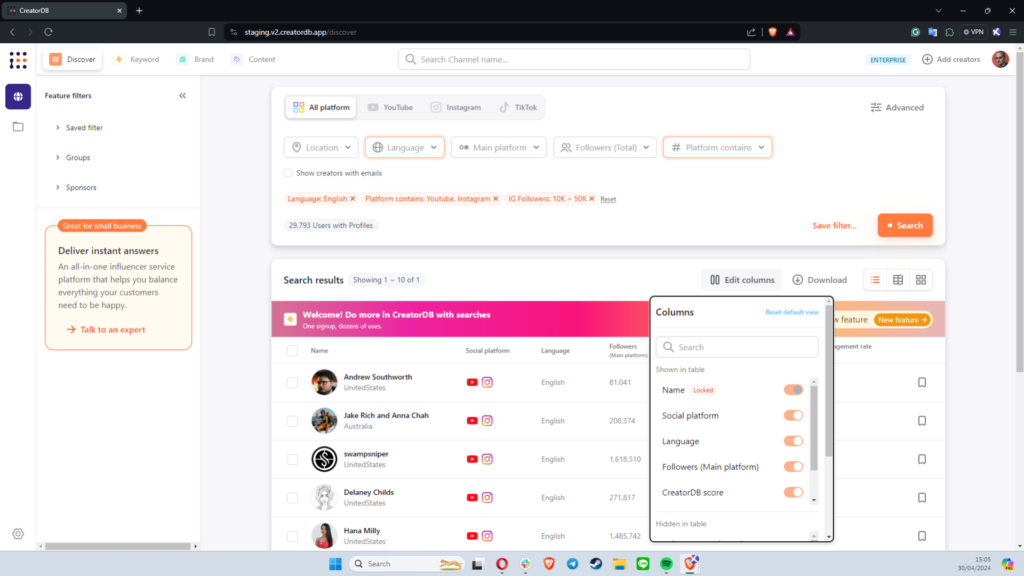
また、任意の列をクリックして、結果を昇順または降順に並べ替えることができます:
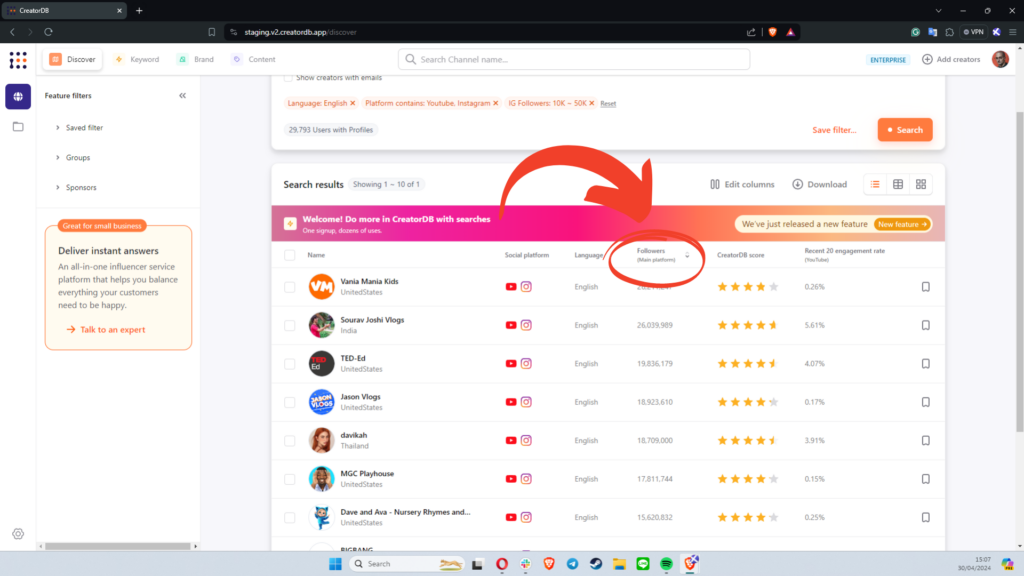
こちらにて、CreatorDBで検索を設定する方法をご理解頂き、優れたインフルエンサーを見つけに行きましょう。
スキルをさらに向上させたい場合は、当社のグループに関するチュートリアルをご確認ください。